
Seu iPhone (ou iPad) já está sem dados de celular antes mesmo de seu plano de celular ser renovado?
Para evitar ter que optar por sair do pacote ou ter que mudar para um contrato mais generoso e caro, saiba que existem diferentes maneiras de salvar seus dados. Descubra nossos conselhos no restante deste tutorial.
1Controle seu consumo de dados
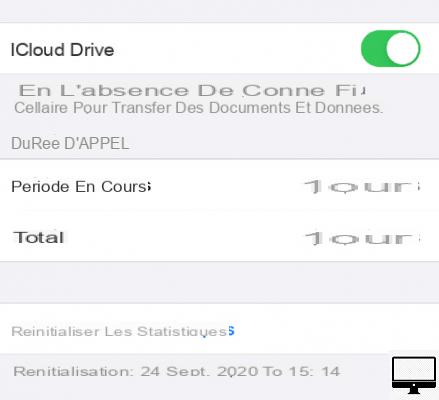
- Preço indicado:
Acima de tudo, é importante ver a quantidade de dados já consumidos. Para fazer isso, vá para configurações, então selecione Dados de celular.
Aconselhamos também a repor o seu consumo a zero todos os meses. Não hesite em criar um alerta para lembrá-lo.
Para realizar uma redefinição, siga estas etapas:
- Em Dados de celular, role até a parte inferior da página.
- Imprensa Limpar estatísticas.
Para ter mais controle sobre o uso de dados da Internet, você pode instalar o aplicativo Data Usage (menos de € 1).
Este aplicativo mede seus dados e uso de Wi-Fi em tempo real. Ele opera pelo próprio aplicativo ou pelo miniaplicativo Today (widget), que pode ser adicionado à sua Central de Notificações.
Ele solicitará que você insira a cota de dados incluída em seu pacote para então calcular o consumo diário a ser respeitado e, assim, evitar ficar sem combustível antes do final do mês.
2Assistência Wi-Fi
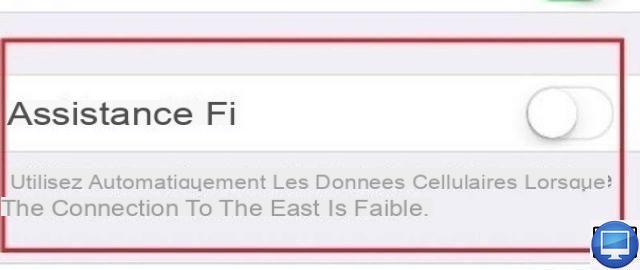
- Preço indicado:
Desde o iOS 9 você pode usar o recurso Assistência Wi-Fi. Ele permite que os usuários alternem automaticamente para uma conexão de dados móveis quando o Wi-Fi não estiver funcionando corretamente.
Muitas vezes, foi responsabilizado por consumir seus dados usando a rede móvel quando a conexão Wi-Fi é instável. Se você também acha que está causando isso, você pode desligá-lo.
Vejo você em Configurações, defende Dados de celular, desative a opção Assistência Wi-Fi.
A Apple também impôs algumas limitações, nomeadamente que não funcionará se utilizar os seus dados de um país estrangeiro. Alguns aplicativos, como aplicativos de streaming de áudio e vídeo, não recebem o Wi-Fi Assist, ao contrário do Safari, Mail, Maps ou Apple Music.
3Desativar aplicativos
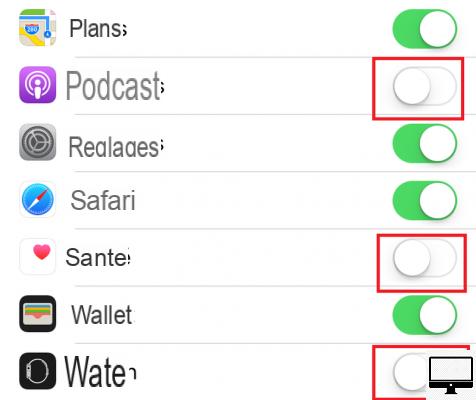
- Preço indicado:
O iOS 7 introduziu a possibilidade de desativar o aplicativo ou aplicativos que possam acessar seus dados.
Para fazer isso, vá para configurações → Dados de celulare, em seguida, desative os aplicativos.
Isso evita que eles sejam atualizados em segundo plano e, ao mesmo tempo, reduz o consumo de bateria.
4Desative sua conexão 3G e 4G
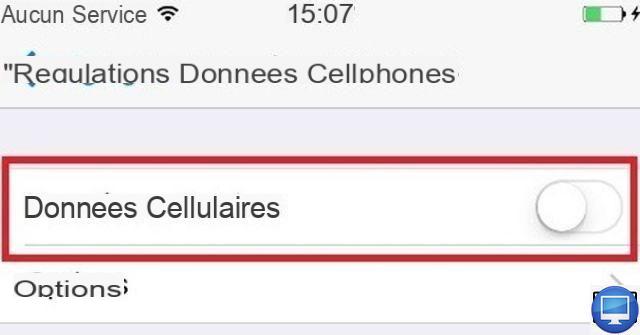
- Preço indicado:
Se desejar, você também pode desativar seus dados temporariamente. Por exemplo, uma semana antes do término da renovação do seu plano, para não ficar sem dados.
Para desativá-los:
- ir configurações
- Vejo você em Dados de celular
- Desative-os
Assim, seus dados, e-mails, notificações e navegação na Internet passarão pela conexão Wi-Fi. Sua bateria também será preservada.
5Desative a reprodução automática de vídeo
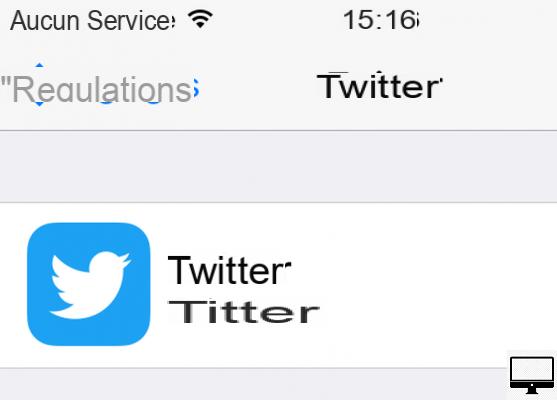
- Preço indicado:
A reprodução automática de vídeos no Facebook e no Twitter não é novidade no iOS. Ele permite que os vídeos que aparecem no seu feed de notícias sejam reproduzidos automaticamente quando você passa o mouse sobre eles. E isso, mesmo usando 3G/4G.
Para salvar seus dados, você deve definir suas configurações e especificar a reprodução apenas em sua conexão Wi-Fi.
Facebook :
- Abra o Facebook, clique as três barras horizontais na parte inferior da tela.
- ir Configurações e privacidade
- Role para baixo e, em seguida, em Mídia e contatos continuar Vídeos e fotos
- Toque na opção Autoplay e selecione sua preferência
Twitter:
No seu perfil, vá para Configurações e confidencialidade → A utilização de dados → Vídeos de reprodução automática.
Para finalizar, escolha: No celular ou Wi-Fi ou Somente wifi.
Twitter Lite:
Em abril de 2017, o Twitter lançou o Twitter Lite, sua versão leve para smartphone.
Este isqueiro foi projetado para navegar mais rápido, ocupar menos espaço que seu antecessor e, claro, economizar seus dados! Para acessar o Twitter Lite do seu iPhone: Vá para mobile.twitter.com.
Selecione o ícone do seu perfil e ative a Economia de dados. Recarregue sua linha do tempo e pronto!
6Desative aplicativos pesados 3G e 4G
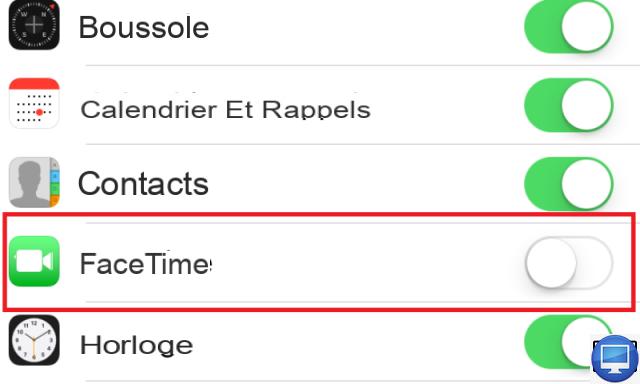
- Preço indicado:
Facetime :
Nós garantimos que o FaceTime é ótimo para videochamadas com 3G ou 4G.
Por outro lado, esta aplicação é menos prática quando seus dados são muito limitados. Se este for o seu caso, aconselhamos que você use as chamadas tradicionais e desative o FaceTime. Isso também bloqueará todas as chamadas recebidas feitas com este aplicativo.
Para desativá-lo:
- Vejo você em configurações → Dados de celular.
- Desça para FaceTime.
- Desative-o.
unidade iCloud:
ir Configurações → iCloud e desativar iCloud drive. Seus dados não serão mais usados pelo iCloud e suas atualizações só serão executadas se você estiver conectado a uma rede Wifi.
Além disso, você pode impedir que determinados aplicativos façam backup de documentos e outros dados na nuvem, basta desativá-los um por um.
Se você usa regularmente os aplicativos iWork da Apple, como Pages, Keynote, seu iPhone pode estar sincronizando documentos grandes por meio de sua conexão móvel. Portanto, seria sensato não deixar isso acontecer.
7Impedir que o iTunes use seus dados
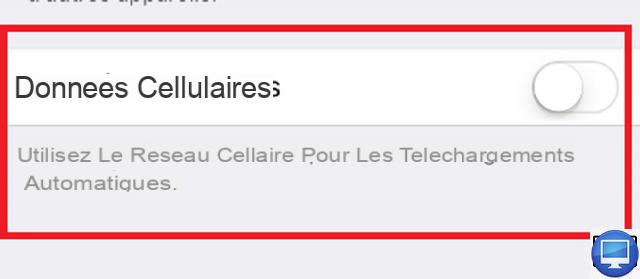
- Preço indicado:
Quanto ao iTunes, deixá-lo ativado também não é recomendado.
Para desativá-lo, vá para configurações → iTunes e App Store. Em seguida, desative Dados de celular.
Se você tiver uma conta Apple Music, certifique-se de ter desativado Dados de celular Além disso. Para isso acesse Configurações → Música → Dados Celulares.
8Evite tarifas de roaming
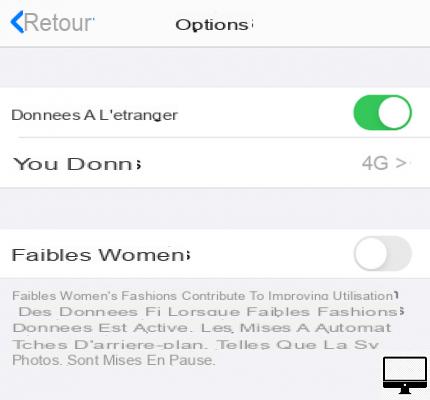
- Preço indicado:
Se você estiver indo para o exterior, aconselhamos que você desative oRoaming, o acesso à Internet será bloqueado durante a sua viagem. Claro, se você ainda quiser usar seus dados, nada impede de deixá-lo ativado.
Para isso:
- ir Configurações → Dados Celulares.
- Logo abaixo, pressione Opções.
- Desativar Dados no exterior.
Observe que você também tem a função de Internet da UE que você pode desativar. Esta função é o resultado de um acordo europeu. Se, por exemplo, você estiver viajando para a Holanda e quiser ligar, enviar SMS e usar seus dados, não pagará nada a mais.
De fato, o preço permanecerá inalterado.
Antes de desativar Dados no exterior, primeiro você precisa habilitar Dados de celular.
9Use a lista de leitura do Safari
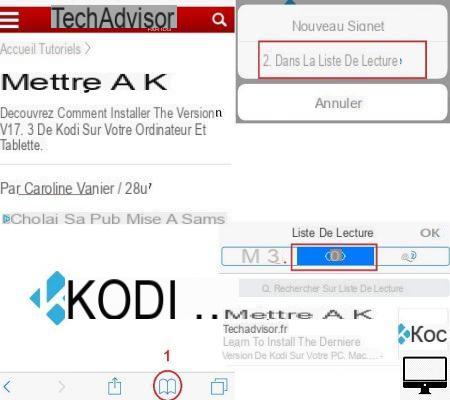
- Preço indicado:
O recurso Lista de leitura do Safari está disponível no iPhone desde a atualização do iOS 7.
Lista de leitura permite que você salve páginas da web enquanto estiver conectado, para lê-las mais tarde offline, mesmo com o modo Avião. Assim, você não usará aplicativos ou dados.
Para fazer isso :
- Visita Safári
- Abra uma nova página da web
- Na parte inferior da página, pressione e segure o botãoícone de livro
- Em seguida, selecione Na lista de leitura
- Pressione novamenteícone do livro, em seguida, selecione a guia cujaícone parece óculos.
Você também pode ir para configuraçõesDepois Safári. Role para baixo e desative Salvar automaticamente.
10Desative as notificações
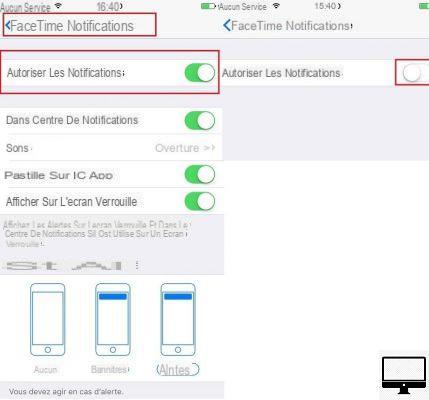
- Preço indicado:
Quantos aplicativos usam o Apple Push Notification Service (serviço APNs)? Para responder a esta pergunta, acesse configuraçõese, em seguida, Notificações.
Este serviço da Apple envia notificações relacionadas aos seus aplicativos para seus dispositivos iOS. Por exemplo, um alerta recebido por e-mail é enviado a você quando você recebe um.
No seu iOS, selecione os aplicativos de sua escolha um por um e desative Permitir notificações. Você também pode escolher que tipo de notificações prefere receber. Tal mudança oferecerá uma economia de dados celulares, mas também de energia.
11Não recupere seus e-mails automaticamente
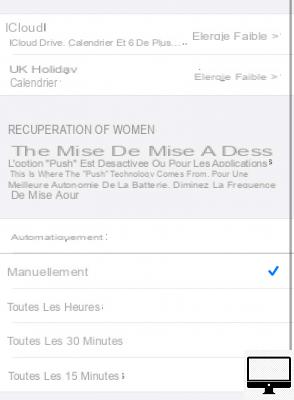
- Preço indicado:
Para salvar seus dados, configure seus e-mails! De fato, a recuperação automática de e-mail consome muito. No entanto, antes de desativar esta opção, certifique-se de ter interrompido as notificações.
Para versões do iOS anteriores ao iOS 10:
- ir configuraçõesDepois Correio, Contatos, Calendários.
- ir Recuperar novos dados.
- Role para baixo e selecione manualmente na lista.
No iOS 10 e posterior:
- ir configurações → Mail → contas.
- Em seguida, selecione Novos dados.
- Escolha seu serviço de e-mail e, em seguida, manualmente.
Você também pode reduzir o uso de dados diretamente pelo aplicativo Mail.
Sous configurações → Mail, role para baixo até a seção Mensagens Privadas, então desative Enviar imagens.
12Desativar atualização de aplicativo em segundo plano
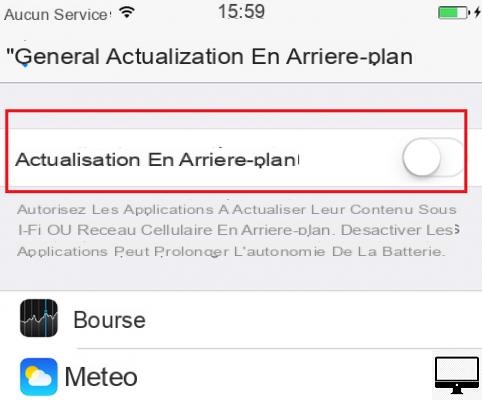
- Preço indicado:
Esse recurso ajuda a atualizar automaticamente seu sistema e aplicativos em segundo plano.
No entanto, pode ser um pouco desabilitado quando seu iPhone ou iPad decide executar uma atualização quando você não está no Wi-Fi.
Para desativá-lo, vá para configurações → geral → Atualização em segundo plano → selecione Não.
13Navegue com o Chrome
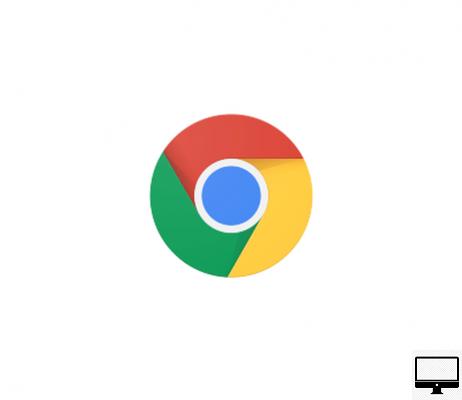
- Preço indicado:
Se você estiver usando o Chrome, ative Economia de dados, essa extensão reduz o consumo de dados.
As páginas visitadas são compactadas pelos servidores do Google e depois carregadas no Chrome.
Assim você navega mais rápido e eficientemente com páginas mais leves.
14Reduzir a resolução da imagem
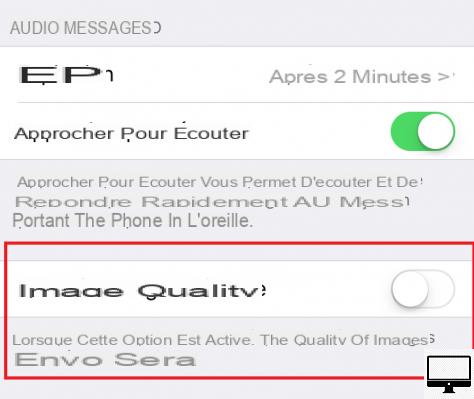
- Preço indicado:
Você verá uma opção que permite reduzir o peso das imagens enviadas pelo aplicativo Mensagens Privadas. Obviamente suas imagens perderão um pouco de qualidade.
ir configurações → Mensagens Privadas, role até o fim e desative Qualidade de imagem inferior.
15Assista menos vídeos
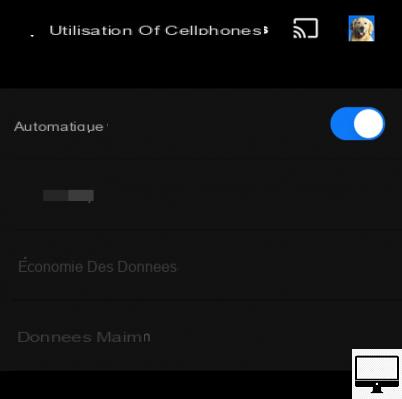
- Preço indicado:
Em viagens longas, é muito tentador assistir Netflix, YouTube ou iPlayer com sua conexão 3G/4G ou 5G. Para evitar a fuga de seus dados, siga estas pequenas etapas:
Para cada um dos aplicativos, vá para parametros e desligá-los.
No YouTube, acesse seu perfil, acesse parametros e ative a opção Lembre-me de fazer uma pausa.
Para Netflix, acesse parametros do aplicativo → Uso de dados celulares e desative a opção Automatique, em seguida, selecione Somente wifi.
16Deixe o Wi-Fi ligado
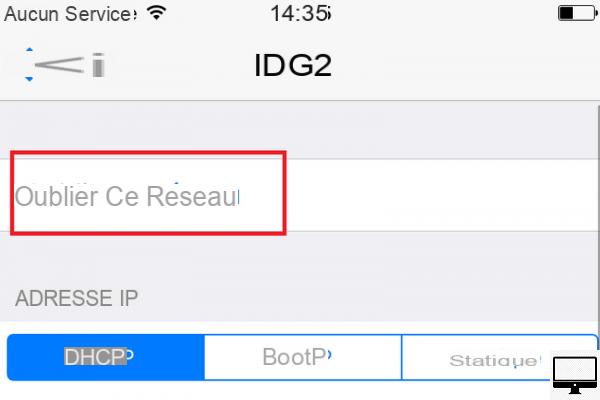
- Preço indicado:
Certamente você desativou o Wi-Fi quando o telefone tenta se conectar automaticamente à primeira rede detectada e, em seguida, o ligou novamente.
Para evitar repetir esta operação: selecione a rede que deseja bloquear e selecione Esquecer esta rede.
17Usar pontos de acesso Wi-Fi
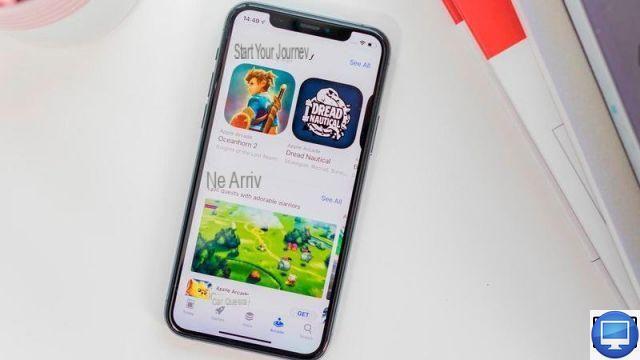
- Preço indicado:
O Wi-Fi está em toda parte hoje em dia; você encontra em qualquer lugar público, cafés, bares, restaurantes, aeroportos, bibliotecas…
Aconselhamos que você tenha cuidado com pontos de acesso Wi-Fi não seguros, pois seu iPhone seria um alvo perfeito para hackers. Portanto, prefira um terminal protegido por uma senha, esta última muitas vezes é dada a você pela equipe ou até mesmo exibida.
18Compartilhe sua conexão Wi-Fi

- Preço indicado:
Você pode transformar seu Mac em um ponto de acesso Wi-Fi e acessá-lo pelo iPhone ou vice-versa.
Dessa forma, você poderá trabalhar no seu iOS usando a conexão de internet do seu laptop.


























